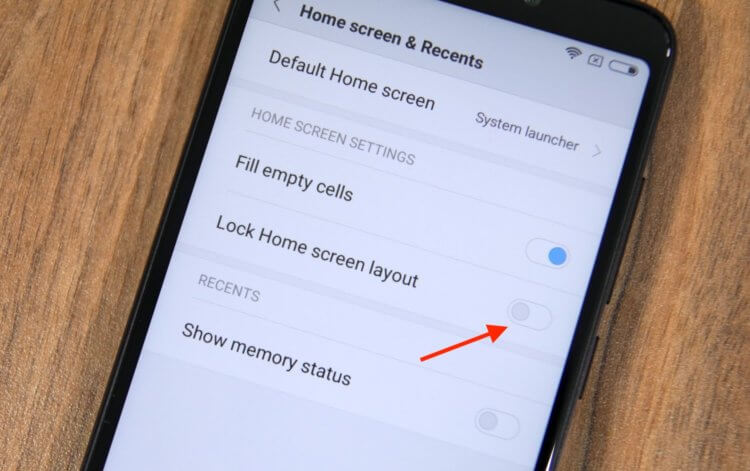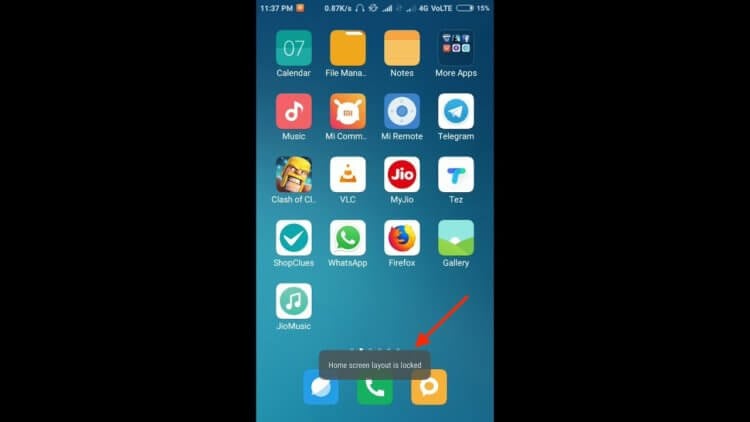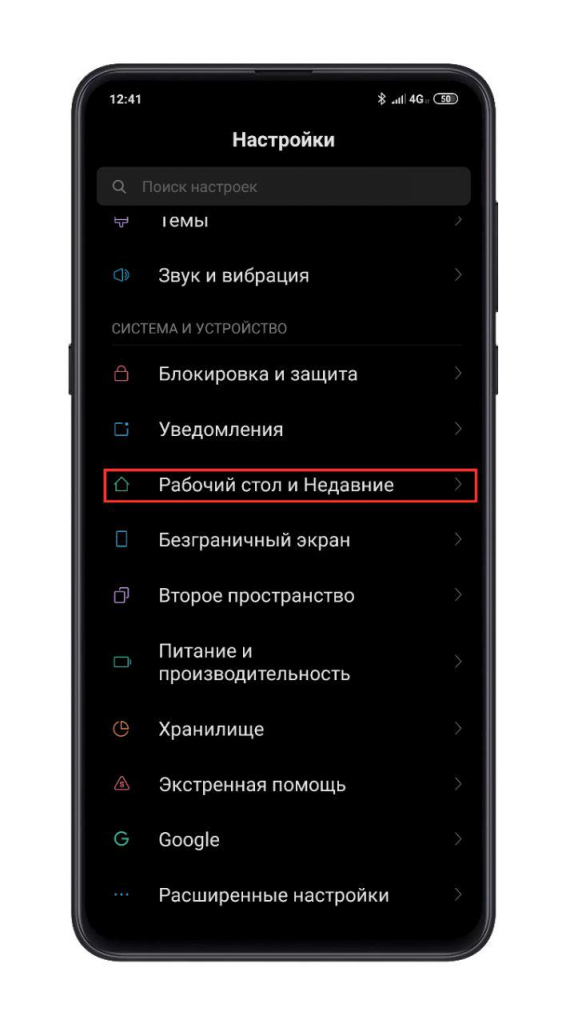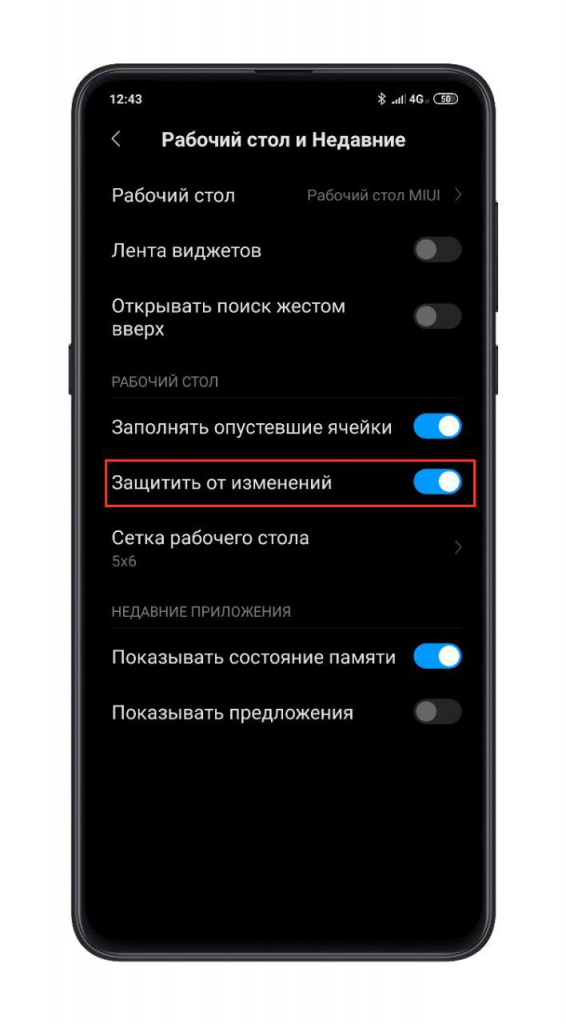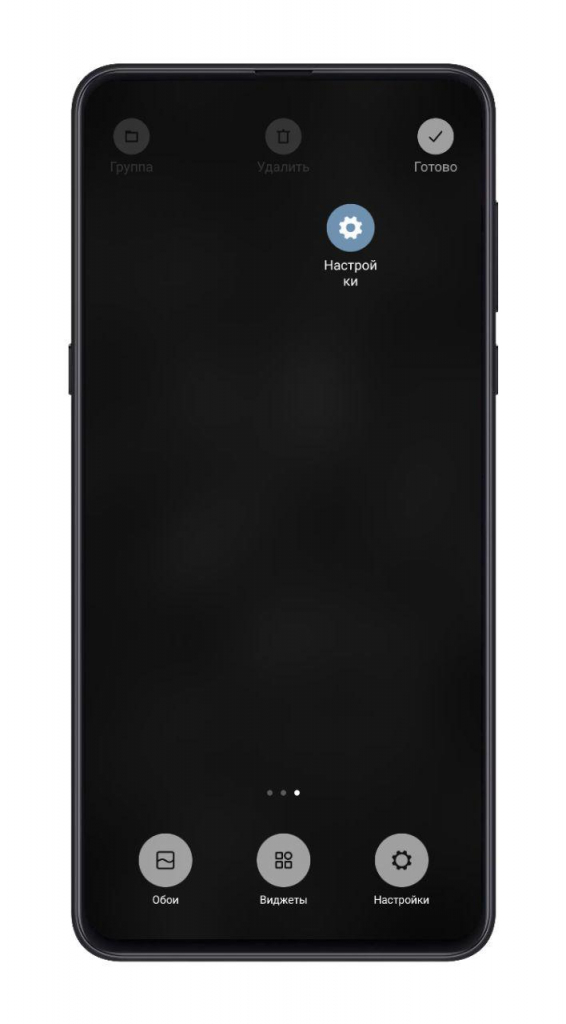Для внесения изменений в рабочий стол Ксиаоми обязательным условием является деактивация функции его защиты. Что собой представляет система защиты и как ее отключить, вы узнаете из нашей статьи.
Внесение изменений
Для того чтобы переместить папки на рабочем столе рабочего стола Сяоми, так и между столами. Во втором случае одновременно с перемещением нужно перелистывать окна или просто подвести иконку к краю окна, после чего автоматически появится на следующем экране.
Как упорядочить содержимое?
Создание страниц происходит в автоматическом режиме, когда в этом возникает необходимость, например, если новые значки уже не помещаются на текущем экране. Правда, располагаются они в хаотичном порядке, поэтому при скачивании приложений иконка может появиться в любом свободном месте. А это означает новую необходимость упорядочивания содержимого, так как прежняя сортировка по дате, алфавиту и иным критериям сбрасывается.
Для того чтобы зафиксировать значки, в смартфонах Сяоми имеется специальная функция, которая получила название «Защита рабочего стола Xiaomi». С ее помощью удается запретить любые перемещения иконок без команды пользователя.
Как установить и снять защиту рабочего стола на Xiaomi?
Активируется опция следующим образом:
- Зайдите в «Настройки» и выберите пункт «Рабочий стол и Недавние»;
- В открывшемся меню найдите пункт «Защитить от изменений» и проведите бегунок вправо.
Если потребуется снять защиту, то действия совершаются аналогичным образом, за исключением необходимости перемещения бегунка влево.
Для вступления изменений в силу перезагрузка смартфона Ксиаоми не требуется.
Думаю, не ошибусь, если предположу, что вы нечасто меняете расположение иконок на рабочем столе. Ведь это так логично – расположить однажды всё так, как удобно именно вам, а потом пользоваться плодами своего труда. В результате мы настолько привыкаем к тому, в каком порядке расположены значки приложений, что начинаем путаться, стоит хотя бы одному из них исчезнуть или просто изменить внешний вид. Однако иногда бывает просто необходимо сделать перестановку или по крайней мере удалить всё лишнее, но смартфон почему-то противится этому, присылая уведомление о том, что рабочий стол защищён от изменений.
Рабочий стол Xiaomi защищён от изменений. Разбираемся, что с этим делать
Правда ли, что iOS нужно меньше оперативки, чем Android
Как правило, уведомление с текстом «Рабочий стол защищён от изменений» появляется, когда вы пытаетесь произвести с ним какие-либо манипуляции. Например, изменить компоновку приложений, перенести их на новое место, объединить в общую папку, переименовать уже имеющуюся или просто удалить софт, который вдруг стал вам не нужен. Однако наряду с уведомлением о защите от изменений вы получаете полностью парализованный рабочий стол, который не позволяет как-либо его изменить. В чём же дело?
Не удаляются приложения на Xiaomi. Что делать
Всё дело в том, что в настройках вашего смартфона – скорее всего, это Xiaomi или Redmi – установлено специальное ограничение, которое и мешает вам видоизменять рабочий стол.
- Перейдите в «Настройки» и откройте вкладку «Рабочий стол и Недавние»;
- В открывшемся окне пролистайте до раздела «Рабочий стол»;
Отключите защиту рабочего стола, и вы сможете изменять его
- Под ним найдите параметр «Защитить от изменений» и отключите его;
- Вернитесь на рабочий стол и выполните запрещённые ранее манипуляции.
Код безопасности изменился в WhatsApp. Что делать
Защита рабочего стола от изменений – это не эксклюзивная фишка смартфонов Xiaomi и Redmi. Например, точно такой же механизм есть и в прошивке аппаратов Huawei и Honor. Правда, называется он там немного по-другому – «Стиль рабочего стола». Если его заблокировать, вы тоже не сможете производить никакие манипуляции с рабочим столом. Все изменения, включая удаление, перенос, объединение и другие действия, будут заблокированы до момента отключения.
Почему не перемещаются значки на экране Xiaomi
Вот так выглядит уведомление о защите рабочего стола от изменений
На самом деле сам по себе запрет на изменение рабочего стола включаться не должен. Скорее всего, если он у вас активировался, значит, его кто-то включил. Возможно, это произошло случайно, когда вы или кто-то, кому вы доверили свой смартфон, лазили по настройкам. В конце концов, активировать механизм можно и не нарочно, особенно, если он представлен в виде тумблера, который реагирует на свайп. Вы вполне могли листать пальцем по экрану и попасть на этот переключатель.
Что будет, если заблокировать контакт в WhatsApp
Но обычно запрет на изменение рабочего стола служит вполне конкретной цели. Его включают для того, чтобы не дать временному пользователю внести в его состав какие-либо изменения. Это делается, например, для защиты от детей, которые не очень щепетильно относятся к компоновке значков на рабочем столе, и могут ненароком или вполне целенаправленно – тут уж зависит от ребёнка – поменять компоновку приложений и вернуть вам смартфон в совершенно непривычном с точки зрения расположения элементов на экране виде.
Пропадали ли у вас иконки с рабочего стола в MIUI? Такое явление довольно распространенное, особенно если дети пользуются вашим смартфоном Xiaomi. В этой инструкции речь пойдет о том, как защитить рабочий стол от изменений.
Первый способ
Открываете стандартное приложение «Настройки».
В подпункте «Система и устройство» находите пункт «Рабочий стол и Недавние».
Вам нужно активировать чекбокс «Защитить от изменений», что позволит вам забыть о вечном перемещении иконок на рабочих столах.
Второй способ
Находите пустое место на рабочем столе и нажимаете на него в течение 3 секунд.
В появившейся внизу строке выбираете «Настройки» и далее устанавливаете «Защиту от изменения». При попытке переместить любую иконку вы увидите сообщение о защите, а ваш рабочий стол не изменится.
Каждому ярлыку своё место, ваш Xistore!
Смартфоны в каталоге Xistore
Автор: Андрей Калиновский
Перейти к содержанию
Некоторые пользователи сталкиваются с проблемой блокировки рабочего стола. При попытке передвинуть или удалить иконку, на экране появляется сообщение: «Рабочий стол защищен от изменений».
Эта блокировка иногда включена по умолчанию на новых смартфонах. Отключить её очень просто:
Содержание
- Снимаем блокировку рабочего стола через настройки
- Второй способ снятия блокировки
- Когда может пригодится защита от изменений рабочего стола?
Снимаем блокировку рабочего стола через настройки
- Открываем «Настройки» смартфона.
- Далее переходим в «Рабочий стол».
- Здесь есть пункт «Защитить от изменений» — отключаем его и готово.
Второй способ снятия блокировки
- Делаем свайп двумя пальцами к центра экрана.
- Появляется меню редактирования рабочего стола — жмем «Настройки».
- Снимаем защиту от изменений.
Рабочий стол разблокирован. Теперь вы сможете создавать виджеты и папки, перетаскивать и удалять иконки.
Когда может пригодится защита от изменений рабочего стола?
- Она защищает от случайных нажатий (к примеру в кармане).
- Поможет если ваш смартфон попадет в руки ребенку, который может натворить дел.
( 2 оценки, среднее 5 из 5 )
Содержание
- Как включить и отключить функцию
- Альтернативный способ включения/отключения
- Как изменить сетку
- Функция «второе пространство» как аналог
Как включить и отключить функцию
Если вы пытаетесь изменить расположение иконок приложений на домашнем экране, а система выдает предупреждение «рабочий стол защищён от изменений», значит, на смартфоне включена специальная система безопасности, которая блокирует действия пользователя.
Отключение функции:
- Откройте настройки телефона.
- Пролистайте вниз и перейдите в раздел «Рабочий стол».
- Здесь найдите опцию «Закрепить положение элементов» и отключите ее с помощью переключателя.
Теперь вы снова можете перемещать элементы, удалять их, создавать папки и добавлять различные виджеты.
Включение защиты домашнего экрана производится таким же образом: перейдите в «Настройки» — «Рабочий стол» и включите опцию закрепления элементов.
Данная функция пригодится в том случае, если у вас есть маленькие дети, которые могут случайно (или специально) устроить бардак на смартфоне.
Альтернативный способ включения/отключения
В MIUI есть еще один способ включения и отключения данной опции:
1. Сделайте свайп двумя пальцами к центру экрана.


Точно таким же образом можно включить блокировку от изменений обратно.
Как изменить сетку
На телефонах Xiaomi есть четыре варианта сетки: 4×5, 4×6, 5×5, и 5×6. Вы, естественно, можете выбрать любую из них. На разных версиях MIUI процедура немного отличается.
MIUI 10 и старше:
- Зайдите в «Настройки».
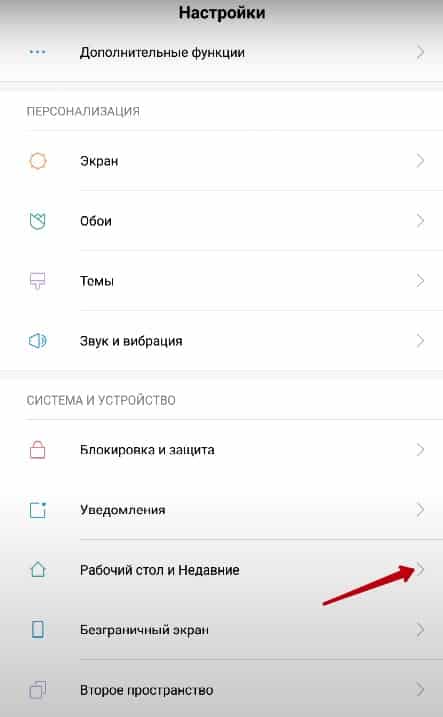
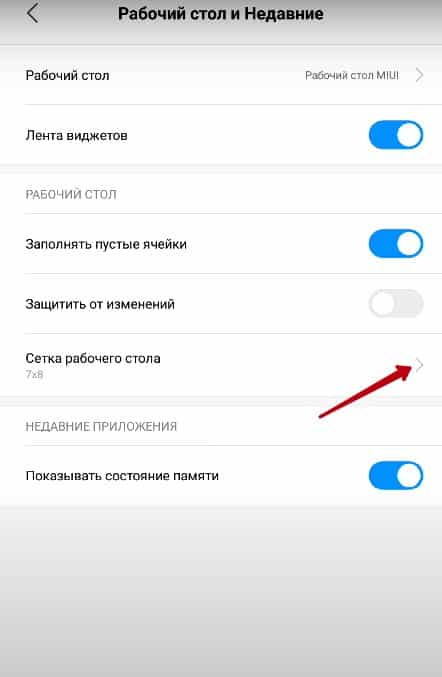

Если у вас сторонняя тема на MIUI 8, возможно, ее разработчик встроил в нее возможность изменять сетку.
Чтобы это проверить, зайдите в настройки домашнего экрана (просто нажмите на пустом месте экрана и подержите). Если в них найдется необходимая функция, значит, проблема решена. Если нет — необходимо найти темы с поддержкой изменения строки состояния. Их поиск осуществляется интуитивно: просто устанавливайте темы и смотрите, есть ли там нужная опция.
На MIUI 8 размер сетки также можно изменить с помощью специальных программ, либо благодаря установке стороннего лаунчера.
Функция «второе пространство» как аналог
Если смартфоном пользуются несколько людей, либо если телефон периодически попадает в руки к ребенку, можно воспользоваться опцией «Второе пространство». Это избавит от необходимости постоянно заходить в параметры и включать/отключать защиту от изменений.
Вы можете создать разные пространства для разных пользователей, или создать одно пространство для себя, а другое — для ребенка. С подробной инструкцией по использовании второго пространства вы можете ознакомиться здесь.
( 1 оценка, среднее 5 из 5 )